
SPOOX(スプークス)はいつでも解約・退会できて、誰でも2、3分で完了するほど簡単なので安心です。
この記事では、SPOOX(スプークス)の解約・退会方法を画像付きで解説しながら、知っておきたい疑問に答えます。
SPOOXの解約方法

SPOOX バリュープラン Powered by ひかりTVを解約するまでの流れは以下の通りです。
ちなみに、バリュープラン以外の月額商品も同じように解約できるので参考にしてください。
SPOOXにログイン
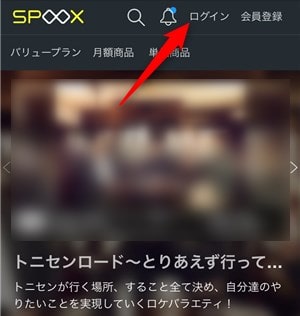
SPOOXにアクセスして、画面上の「ログイン」をクリック。
※既にログイン済みの方は「アカウントを選択」までスキップ。
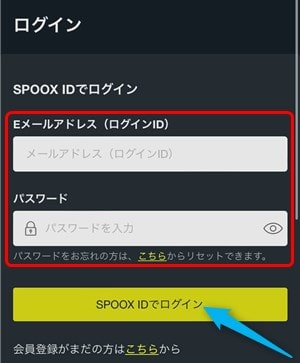
メールアドレスとパスワードを入力して「SPOOX IDでログイン」をクリック。
「アカウント」を選択
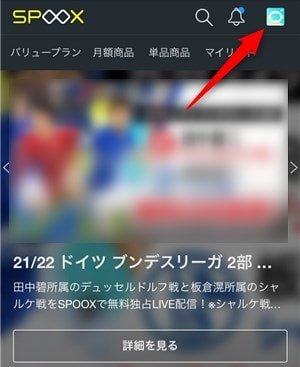
SPOOXにログインできたら、画面右上の「プロフィールアイコン」をクリック。
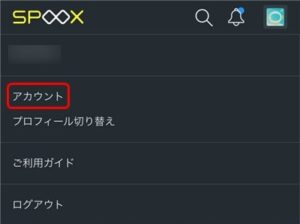
メニューから「アカウント」を選択。
「ご利用状況」を選択
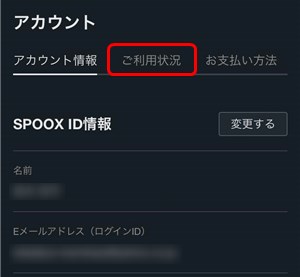
アカウントに移動したら、「ご利用状況」を選択。
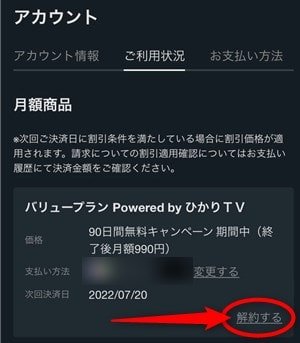
ご利用状況のバリュープラン Powered by ひかりTVにある「解約する」をクリック。
解約内容の確認
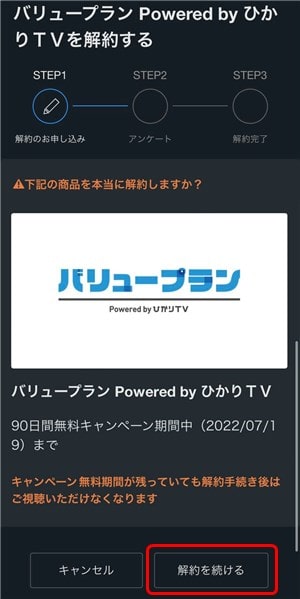
SPOOX バリュープランの解約確認が表示されるので、そのまま「解約を続ける」をクリック。
アンケート回答
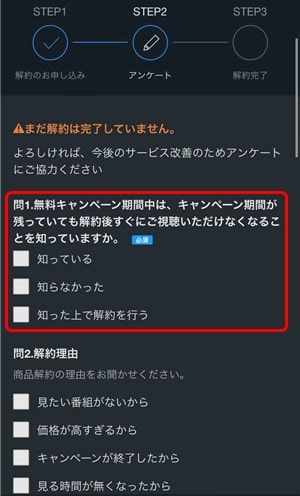
サービス改善のためのアンケートに答えていきます(※無料体験中だと問1.は必須項目)。
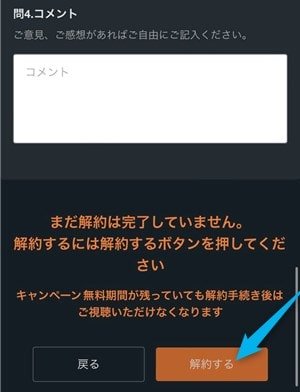
一番下までスクロールして、最後に「解約する」をクリック。
解約完了
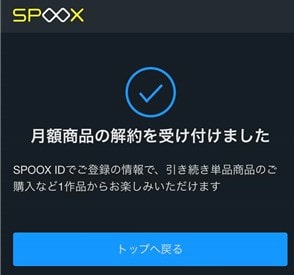
画面に「月額商品の解約を受け付けました」と表示されたら、SPOOX バリュープランの解約方法は完了です。

関連記事SPOOX バリュープランの登録方法は?90日間無料キャンペーン中!
SPOOXを解約できないときの対処法

SPOOXの月額商品を解約できないときは以下の5つを確認してください。
それでは、解約できない原因と対処法を解説します!
アプリからは解約できない
![]()
スマホ・タブレットやテレビ向けに提供している「SPOOXアプリ」からは解約できません。
SPOOXアプリはあくまで動画視聴用なので、解約するときはブラウザから公式ウェブサイトにアクセスして手続きしてください。
オーナープロフィール以外は解約できない
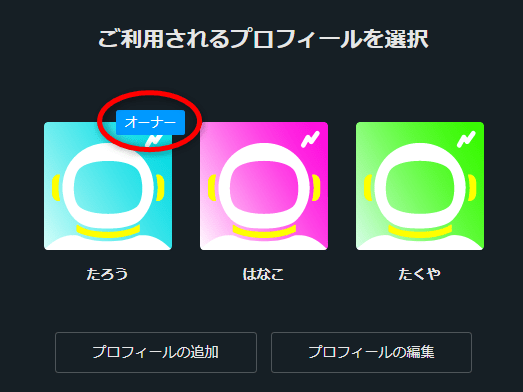
SPOOXはプロフィールを「オーナープロフィール 1つ」と「子プロフィール 5つ」の最大6つまで作れるので便利です。
ただし、子プロフィールを利用していると解約・退会できないので注意が必要です。
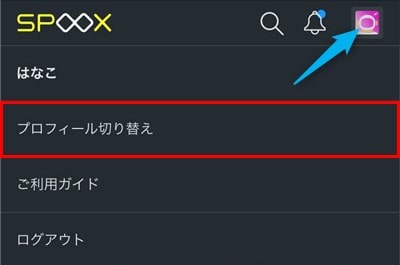
そもそも子プロフィールは「アカウント」にアクセスできないので、解約するときはオーナープロフィールに切り替える必要があります。
プロフィールの切り替えは「プロフィールアイコン」をクリックして、『プロフィール切り替え』からできます。
オーナープロフィールにはアイコン右上に「オーナー」と表示されているので、すぐに見分けが付くと思います。
メンテナンスで解約できない
【システムメンテナンスのお知らせ】
メンテナンスのため下記の時間においてSPOOXのサービスをご利用いただけません。ご理解いただきますようお願い申し上げます。
メンテナンス時間>2021年12月14日(火) 午前1:30~8:00https://t.co/J6qR7YW36r— 【旧】SPOOX公式 (@SPOOX_official) December 9, 2021
SPOOXを解約できないときは、システムメンテナンスをしている可能性があります。
ごくたまにメンテナンスを実施しているので、その期間中はログインや動画視聴などのサービスは利用できません。
もちろん、解約もできなくなるので、おかしいと思ったら公式サイトや公式ツイッターをよく確認しましょう!

端末やネットワークの問題で解約できない

SPOOXを解約できないときは端末の不具合・故障やネットワークの接続切れ・不安定に原因があるのかもしれません。
もし、解約できない原因に心当たりがないときは、次の6つを試してみてください。
- 端末を再起動する
- 別のブラウザや端末で試してみる
- ブラウザのキャッシュやCookieを削除する
- Wi-Fiや有線LANで接続する
- Wi-Fiルーターやモデムを再起動させる
- しばらく時間を置いて試してみる
これで、ほとんどの問題は解決できるはずなので、もう一度やり直してみてください。
それでも解約できないときはSPOOXのカスタマーサービスにお問い合わせすることをオススメします(詳しくは次の項目で紹介)。
どうしても解約できないときはお問い合わせ
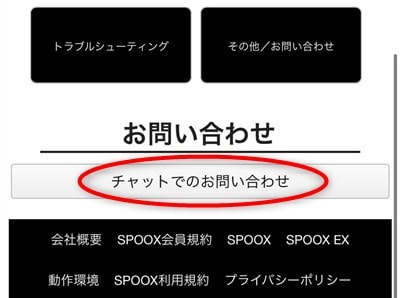
SPOOXをどうしても解約できないときは、チャットからカスタマーサービスにお問い合わせしましょう。
お問い合わせするにはSPOOXヘルプにアクセスして、一番下にある「チャットでのお問い合わせ」をクリック。
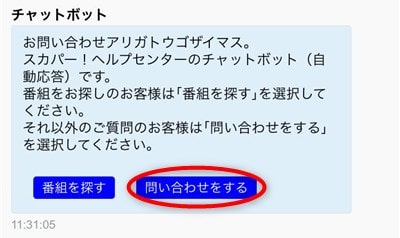
チャットボットが対応しますが、そのまま「問い合わせをする」を選択。
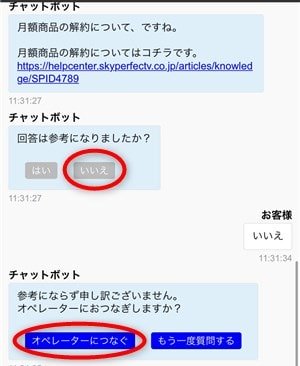
適当に「解約」と入力していくつかの質問を回答していき、最後の「回答は参考になりましたか?」に『いいえ』と回答します。
あとは「オペレーターにつなぐ」を選ぶだけで、担当の方が対応してくれます。
公式サイト
SPOOXは解約タイミングはいつ?
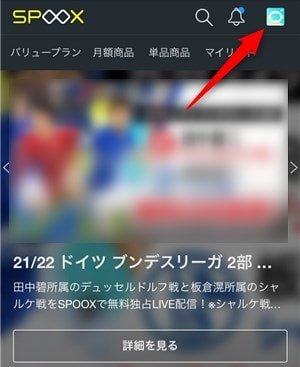
SPOOXのバリュープランまたは月額商品の解約タイミングは「ご利用状況」から確認できます。
まず、画面右上の「プロフィールアイコン」をクリックして、『アカウント』を選択。
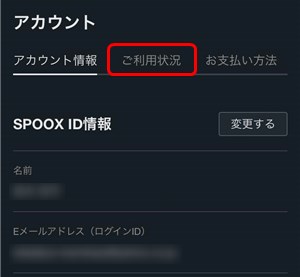
アカウントから「ご利用状況」を選択。
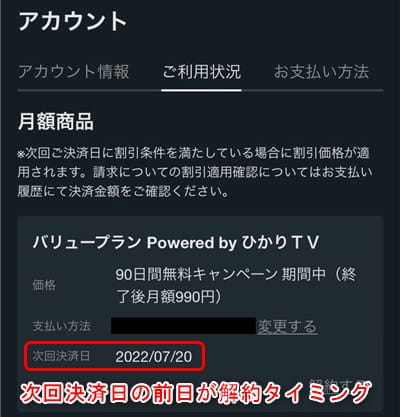
ご利用状況の月額商品にある「次回決済日」の前日が解約タイミングとなります。
例えば上記画像は次回決済日が「2022年7月20日」となっているので、その前日の『2022年7月19日』までに解約すればいいわけです。
もし、次回決済日になると自動更新されて、月額料金が請求されるので注意してください。

SPOOXは解約後でも動画を見れる?

SPOOX バリュープラン(月額商品)は解約後でも残りの契約期間まで動画を見れます。
例えば契約期間が1月1日~1月31日の場合、1月15日に途中解約しても1月31日まで利用できるわけです。
ただし、無料期間中に解約するとすぐに動画が見られなくなります。
無料期間中に途中解約すると残りの期間が利用できないので、無料期間ギリギリに解約するのがオススメです!
まとめ
有料期間:解約後でも残りの期間まで動画を見れる
無料期間:解約後はすぐに動画が見られなくなる
公式サイト:SPOOX バリュープラン
SPOOXの退会方法(アカウント削除)

SPOOXのバリュープランや月額商品を解約しても、無料会員としてアカウントは残るので、すべて削除したい場合は退会する必要があります。
さっそく、退会方法を紹介したいところですが、知っておきたい注意点が3つあります。
- 月額商品の視聴期間が残っていても見れなくなる
- 購入した単品商品もすべて見られなくなる
- 一度退会するとアカウントは復元できない
SPOOXの退会するとログインできなくなるので、購入した月額商品や単品商品はすべて見られなくなります。
それでも問題ない場合は退会方法(アカウント削除)に進みましょう。

まず、SPOOXにログインして「退会ページ」にアクセス。
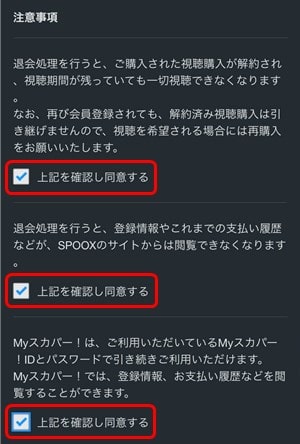
退会ページの注意事項を3つ確認して、「上記を確認して同意する」にチェックを入れます。
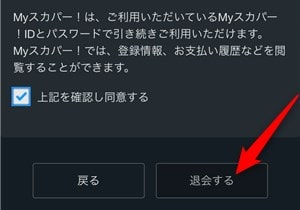
すべてチェックを入れたら、すぐ下の「退会する」をクリック。
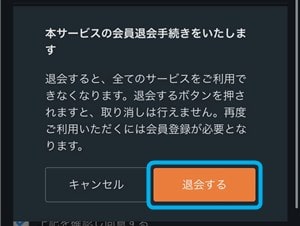
確認画面が表示されるので、もう一度「退会する」をクリック。

画面に「退会処理が完了しました。」と表示されたら、SPOOXの退会方法(アカウント削除)はすべて完了です。
SPOOXの解約・退会まとめ

- SPOOX バリュープランの解約はアカウントの「ご利用状況」からできる
- 解約タイミングはご利用状況にある「次回決済日」の前日までにすればOK!
- 有料期間は解約後でも動画を見れるが、無料期間は解約すると動画を見れない
- SPOOXの退会(アカウント削除)は専用の「退会ページ」からできる

-

-
動画配信サービスおすすめ人気ランキング【2023年最新版】
動画配信サービスは料金や作品数などがそれぞれ違うので、初めての方はどれを選んでいいのか分からないですよね?この記事では、20社以上を使ってきた私が、おすすめの動画配信サービスをランキング形式で紹介しま ...
続きを見る

